Macで保存されていない、または削除されたPagesドキュメントを復元する方法

Pages は、魅力的なドキュメントを作成できる強力なワード プロセッサであり、ほとんどの Apple デバイスに搭載されています。 Apple 製品を購入する利点は、箱から出してすぐに必要なものがほぼすべてインストールされており、ほとんどの場合、追加のソフトウェアを購入する必要がないことです。
作業中に Pages アプリケーションがクラッシュしたり、作業内容を保存するのを忘れたりしても心配はいりません。 Pages にはオートセーバーが組み込まれています。 Pages オート セーバーが自動的に作業を保存するので、これは便利です。ただし、プログラムがクラッシュしたり、Mac が突然再起動したりすると、ドキュメントに追加した作業が失われる可能性があり、イライラすることがあります。

この記事では、保存されていない Pages ドキュメントを復元して Mac に戻す方法を見ていきます。
保存されていない Pages ドキュメントを復元する方法
Pages 書類をどこに保存したか思い出せない場合や、保存していない場合でも心配はいりません。 Pages ドキュメントを復元するには、複数の方法があります。 Pages で最近開いたドキュメントを検索したり、Spotlight を使用してタイトルやコンテンツでドキュメントを検索したりできます。これは非常に強力なツールです。
Spotlight は、Mac 全体と電子メールの添付ファイルを検索します。これは、Mac のどこに保存したか正確にわからない場合に非常に便利です。右上隅にスポットライトの虫めがねがあり、クリックして Mac を検索できます。
以下の例では、組み込みの最近開いたドキュメント機能を使用して Pages ドキュメントを復元する方法について説明します。これは、Spotlight 検索機能を使用して見つからなかった場合に使用できます。これは非常に便利で、事前に何もする必要はありません。
ステップ 1. Finder に移動し、アプリケーション名をダブルクリックして Pages を起動します。 Mac から Pages が消えてアプリケーション フォルダに表示されない場合は、Mac の App Store から無料でダウンロードできます。
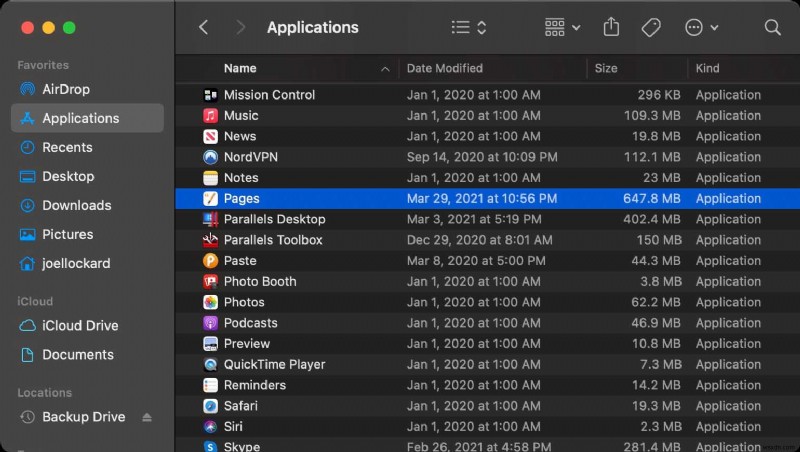
ステップ 2. Pages を起動したら、左上隅に移動して [ファイル] を選択します。メニューがドロップダウンしたら、[最近開いたもの] を選択し、復元するドキュメントの名前を探します。
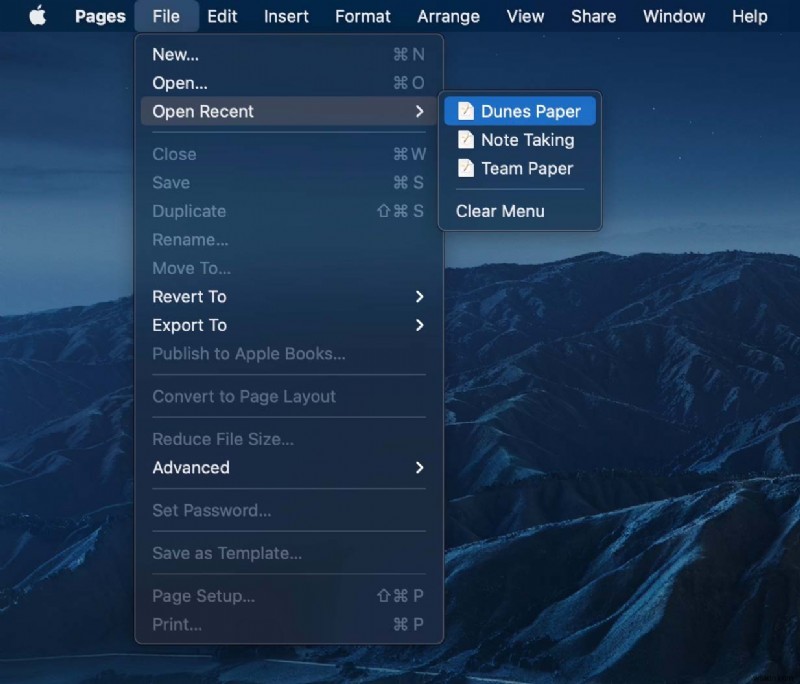
Mac の [最近使ったファイルを開く] メニューの下に複数の最近使用したドキュメントが表示されていることに気付くでしょう。これは、私が最近作業した複数のドキュメントが Pages に表示されるためです。複数のドキュメントで作業していて、それらをどこに保存したか覚えていない場合は、ここに表示されるはずです。
Disk Drillを使用して保存されていないページドキュメントを復元する方法
Disk Drill などのデータ回復プログラムを使用すると、コンピューターから削除された後でも、保存されていない、または削除された Pages ドキュメントを回復できます。これは、ハード ドライブ上のデータをスキャンして、Mac から削除されていてもファイルを見つけることができるためです。ファイルは実際には削除されませんが、新しいデータを保存するための空き領域としてマークされているだけです.
保存されていない、または削除された Pages ドキュメントがある場合、Mac の使用を停止すると、ファイルが上書きされる可能性があるため、非常に重要です。外部デバイスからDisk Drillをダウンロードして起動できれば、データ回復に関しては最高のチャンスが得られます.
ステップ 1. お使いのコンピューターに Disk Drill をダウンロードしてインストールします。
ステップ 2. [ストレージ デバイス] を選択してスキャンを開始し、ハード ドライブを探します。 Disk Drill は外付けハードドライブやその他のデバイスもスキャンできることに注意してください。
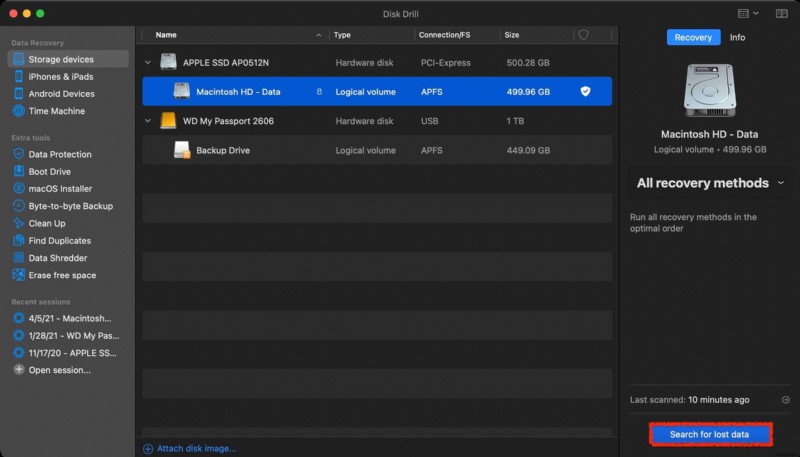
ステップ 3. スキャンするストレージ デバイスを選択したら、スキャン プロセスが完了するまで待ちます。データの量によっては、時間がかかる場合があります。スキャンが完了したら、[見つかったアイテムを確認] をクリックします。消えた Pages ドキュメントを検索できます。
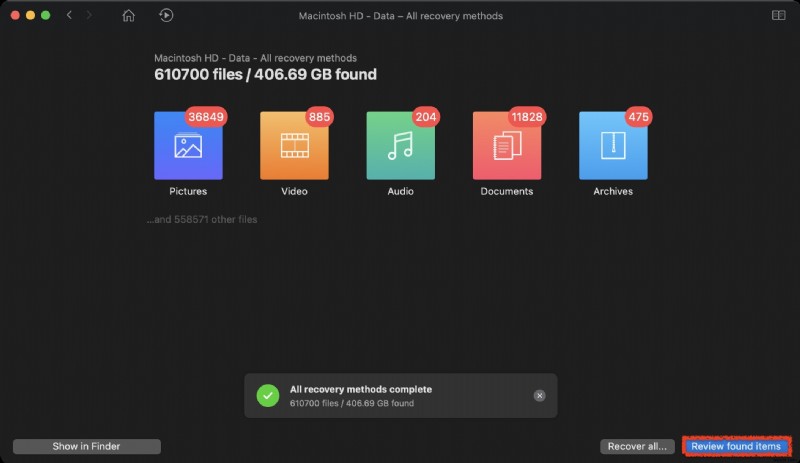
ステップ 4. 復元したい Pages ドキュメントを見つけたら、それをクリックしてプレビューを表示します。これはDisk Drillの私のお気に入りの機能の1つです。リカバリー前に記事をプレビューできるので、正しいファイルをリカバリーしていることがわかります.
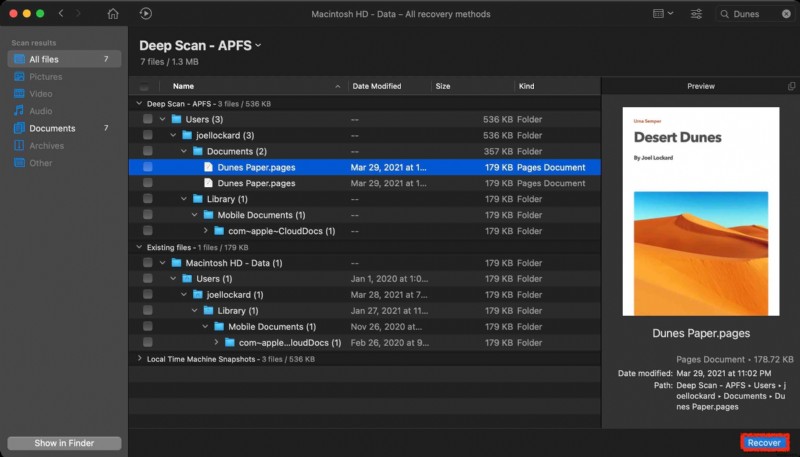
ステップ 5. [復元] をクリックすると、復元が成功したことを知らせる確認メッセージが表示されます。
Disk Drill は Pages ドキュメント以外のものをリカバーできます。写真、ビデオ、オーディオ、およびその他の多くの種類のファイルを復元できます。将来ファイルを紛失して復元する必要がある場合は、この点に注意してください。
Mac で失われたページ ドキュメントをゴミ箱から復元する
Pages ドキュメントを誤って削除した可能性がある場合は、ゴミ箱にあるはずです。ゴミ箱を自動的に空に設定していない限り、そこから復元できます。
ステップ 1. Dock でゴミ箱アイコンを探し、クリックして開きます。
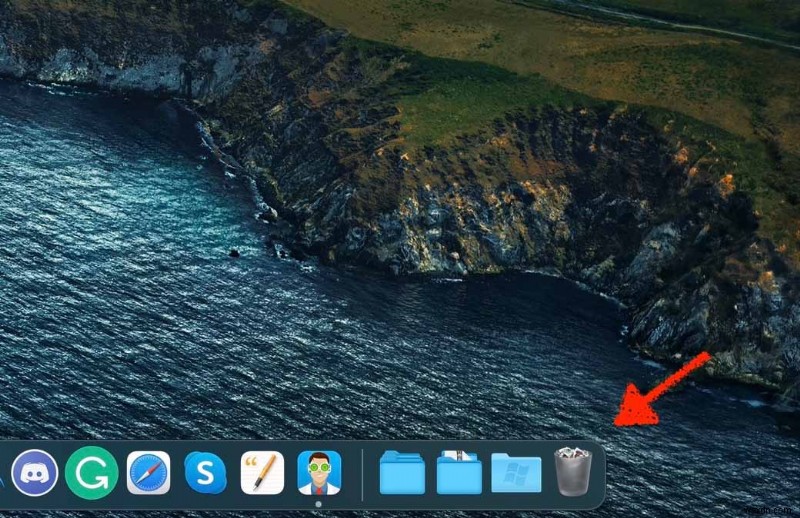
ステップ 2. ゴミ箱に入ったら、削除された Pages ドキュメントの名前を探します。ここに表示されているその他のファイルを復元することもできます。
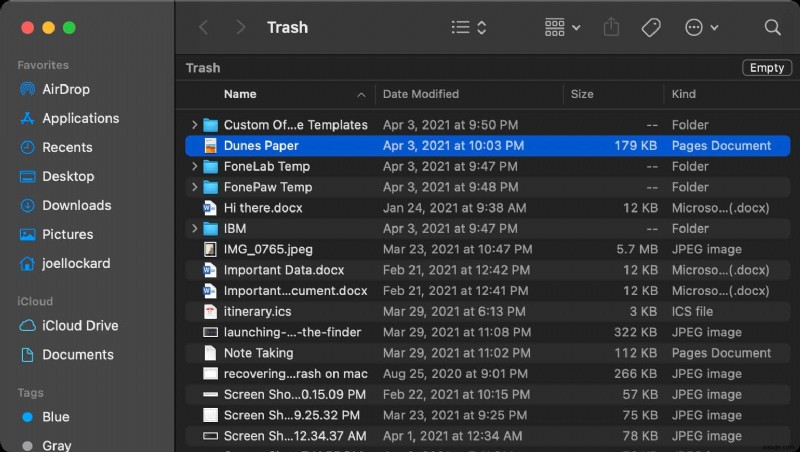
手順 3. 強調表示して右クリックし、コンテキスト メニューを開きます。ここから [Put Back] を選択すると、削除された Pages ドキュメントを復元できます。
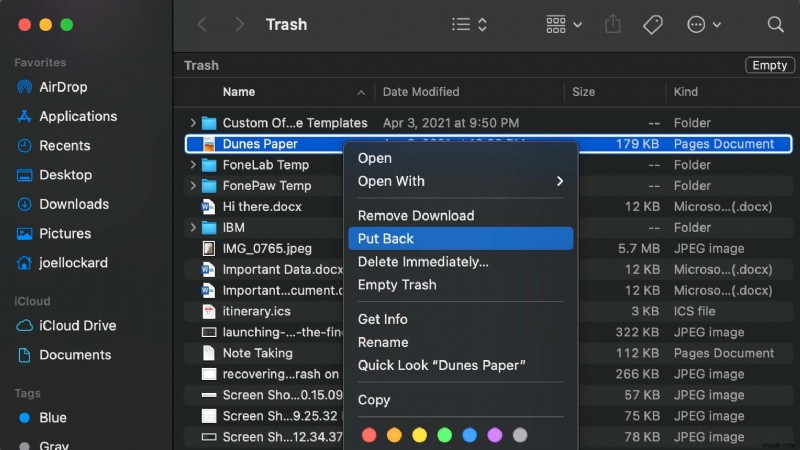
削除した Pages ドキュメントがゴミ箱に表示されない場合は、Time Machine バックアップから復元できるかどうか見てみましょう。
Time Machine を使用して未保存のページ ドキュメントを復元する方法
Time Machine は、macOS の一部として組み込まれている組み込みのバックアップ機能です。 Mac で行ったすべての作業が保存されるため、この機能が気に入っています。以前は自分のマシンをバックアップしていませんでしたが、今ではバックアップを取っているので、何かが起こった場合に備えて、バックアップするときにすべての作業が保存されていることを知っていると便利です.
Time Machine は、過去 24 時間の毎時バックアップ、過去 1 か月の毎日のバックアップ、およびそれ以前のすべての月の毎週のバックアップを自動的に作成します。バックアップ ディスクがいっぱいになると、最も古いバックアップが削除されます。
以下の手順では、Time Machine バックアップから復元します。これらの手順は、外付けハード ドライブを使用してコンピューターを既にバックアップしている場合にのみ機能することに注意してください。
ステップ 1. Mac をバックアップする外付けハード ドライブを接続します。
ステップ 2. Time Machine を起動します。 Time Machine は Mac のアプリケーション フォルダにあります。
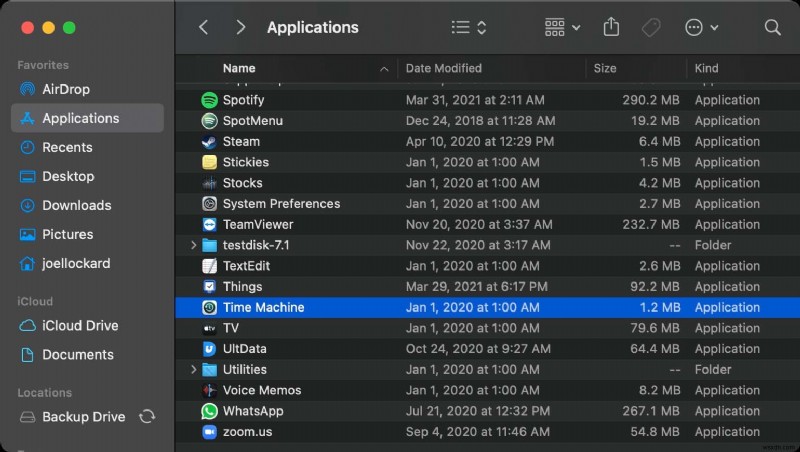
ステップ 3. 次に、右下をスクロールして、Mac を元に戻す日付を選択できます。マシンのバックアップ期間が長ければ長いほど、ファイルを復元できます。
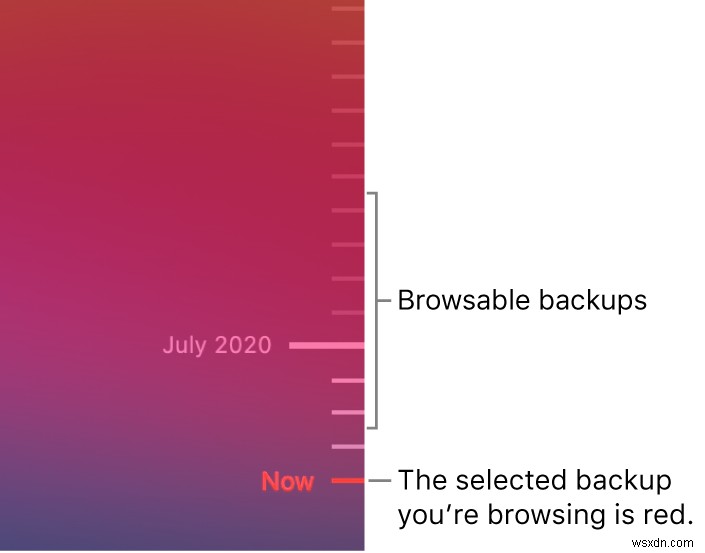
ステップ 4. 未保存または削除された Pages ドキュメントが最後にあったと思われる日付を見つけたら、[復元] をクリックすると、Mac はその日のすべてのデータを表示します。これは、時間の経過とともにファイルに加えた変更が気に入らない場合に、ファイルの以前のバージョンに復元するためにも使用できます。データ復旧だけに使用する必要はありません。
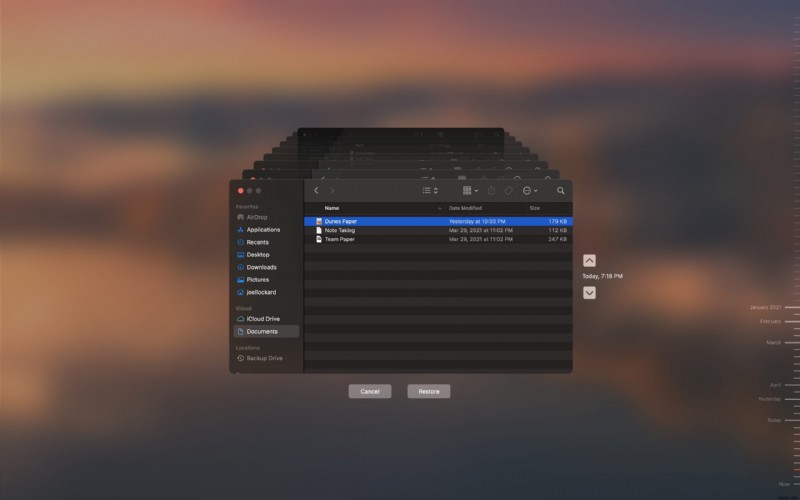
Time Machine を使用していない場合は、使用を開始することをお勧めします。最近はかなり安く外付けハードドライブを購入できます。購入したら、Mac に接続するだけで、コンピュータがデータのバックアップと保存を開始します。
結論
Pages は堅牢なアプリケーションであり、Mac はスムーズに動作しますが、アプリケーションがクラッシュしたり、意図しないときにコンピュータが再起動したりする可能性があります。
Pages ドキュメントを復元する方法を知り、Time Machine や Disk Drill などのサードパーティ プログラムについて一般的に認識しておくことは、Pages ドキュメントだけでなく、一般的にすべてのデータを保護するのに役立ちます。彼の記事の内容が気に入った場合は、Mac でメモを回復する方法についての記事も用意されており、データ回復スキルをさらに高めるのに役立ちます。
よくある質問
-
MacでSDカードから削除されたファイルを復元する方法
SD カードは、スマートフォンやカメラなどのモバイル デバイスで容赦なく取り扱われます。また、SD カードの携帯性は、他のストレージ メディアよりも頻繁にデータを読み書きすることを意味します。これにより、物理的および論理的な損傷の影響を非常に受けやすくなり、さらにデータの損失につながります。また、人的ミスの可能性も高くなります (SD カードを「誤って」フォーマットしたことがありますか?) 何千枚もの写真や生の映像を失うのは、まったくもったいないことです。この記事では、Mac の SD カードから削除されたファイルを復元する方法について、段階的な手順 (およびより重要な情報) を提供します。
-
保存されていない Word 文書を復元する方法
Microsoft Word は間違いなく、世界中の何百万人ものユーザーが使用する最高のテキスト エディターの 1 つです。手紙でも、記事でも、書く必要のあるものでも、MS word を起動して入力を開始するだけです。多様な制御オプションを備えた使いやすいインターフェースにより、特にブロガーにとって、全会一致で選択されるアプリケーションになっています。 しかし、文書を保存せずに閉じてしまったという状況に陥ったことはありませんか?ええ、保存する前にドキュメントを閉じようとしている場合に備えて、ダイアログ ボックスとして警告が表示されます。しかし、急いで、その警告を無視した可能性もあります.
